Vous ne parvenez pas à ouvrir des fichiers INDD sans InDesign ? La conversion de fichiers INDD en PDF peut être la solution, car les PDF sont accessibles sur toutes les plateformes et offrent une taille réduite, facilitant leur partage. Cet article propose un guide complet pour convertir vos fichiers INDD en PDF, avec ou sans InDesign, et vous montre comment les éditer avec UPDF, un éditeur de PDF intelligent qui répond à tous vos besoins de gestion.
Commençons par le guide de conversion d'un fichier INDD en PDF.
Partie 1. Comment enregistrer des fichiers INDD au format PDF avec InDesign ?
Si vous utilisez InDesign pour créer vos contenus imprimés et numériques, vous pouvez directement enregistrer vos créations au format PDF. Cela vous évitera d'avoir à convertir les fichiers INDD en PDF par la suite. De plus, cela vous évite d'utiliser d'autres programmes pour faciliter le processus.
Voyons comment vous pouvez enregistrer vos dessins au format PDF en suivant le guide ci-dessous.
Étape 1 : Ouvrez votre fichier INDD avec InDesgin. Allez dans l'onglet « Fichier » en haut de la page et choisissez « Exporter ».
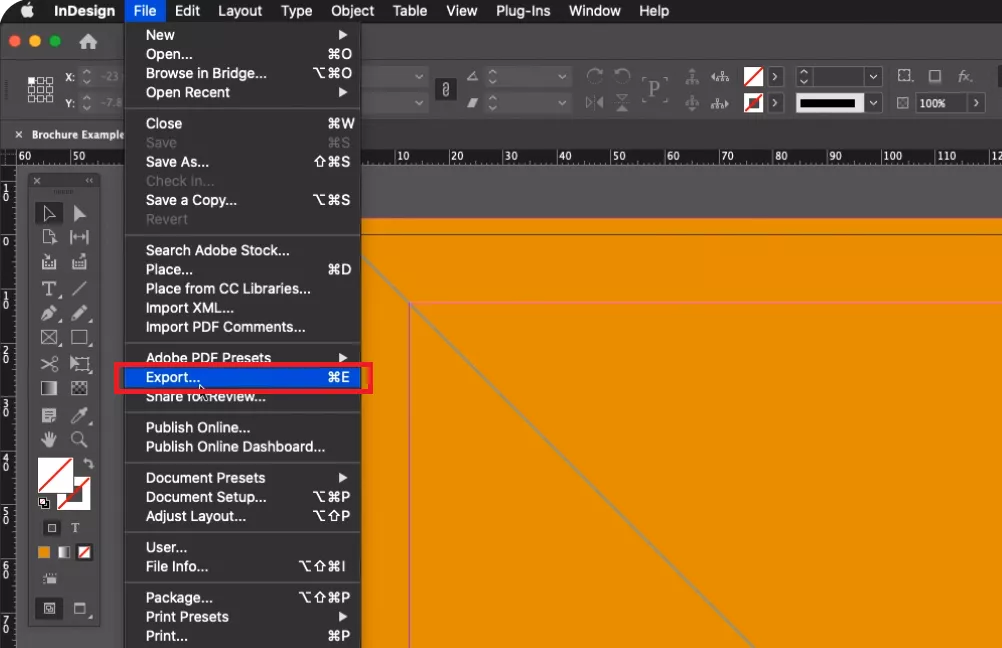
Étape 2 : Dans la nouvelle fenêtre, choisissez « Adobe PDF (Imprimer) » dans le menu déroulant à côté de « Format ». Cliquez ensuite sur « Enregistrer ».
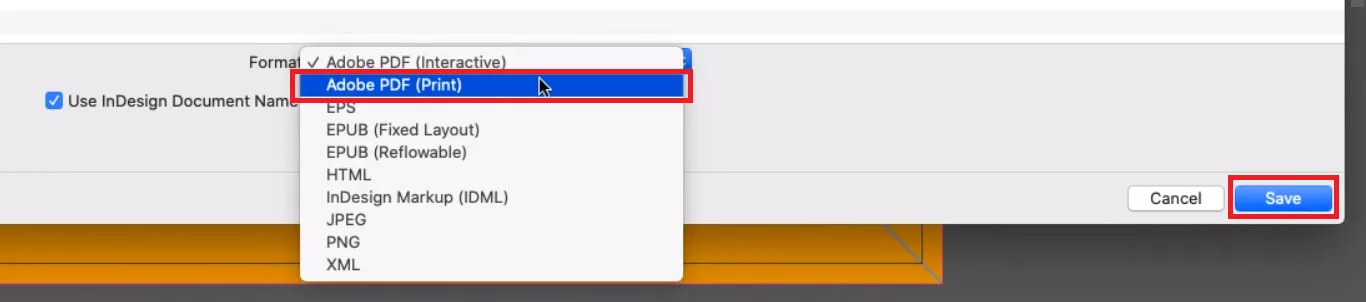
Étape 3 : Cliquez sur le bouton déroulant situé à côté de « Préréglages Adobe PDF » et choisissez la qualité d'impression. Personnalisez les paramètres tels que l'Etendue de pages, la compression, les marques et les fonds perdus, etc. Cliquez sur « Exporter » une fois que vous avez terminé.

Voilà comment enregistrer un fichier INDD au format PDF à l'aide de InDesign. Voyons maintenant comment convertir vos fichiers sans utiliser InDesign.
Partie 2. Comment convertir des fichiers INDD en PDF avec Adobe Acrobat ?
Vous n'avez pas InDesign pour visualiser les fichiers INDD ? Ne vous inquiétez pas ! Vous pouvez convertir vos fichiers InDesign en PDF à l'aide de Adobe Acrobat. Si vous n'avez pas ce logiciel, vous devez l'acheter et l'installer sur votre ordinateur. Étant donné le prix élevé de Acrobat, cette solution n'est peut-être pas idéale. Mais vous pouvez utiliser la version d'essai gratuite comme solution la plus simple.
Voyons comment Acrobat vous aide à convertir un fichier INDD en PDF sans utiliser InDesign.
Étape 1 : Ouvrez Acrobat sur votre PC et cliquez sur « Outils » dans le menu supérieur.
Étape 2 : Sélectionnez l'option « Créer un PDF » parmi tous les outils disponibles.
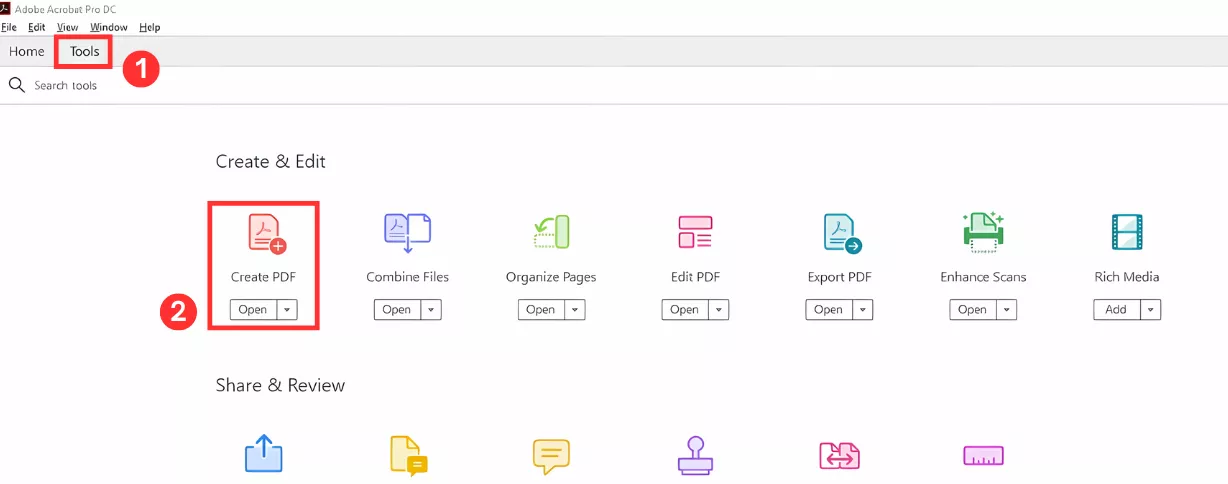
Étape 3 : Choisissez la source de conversion comme un fichier unique ou multiple. Cliquez ensuite sur « Sélectionner un fichier » pour importer les fichiers INDD.
Étape 4 : Cliquez sur « Créer » pour lancer le processus de conversion de INDD en PDF. Ensuite, enregistrez le fichier sur votre appareil.
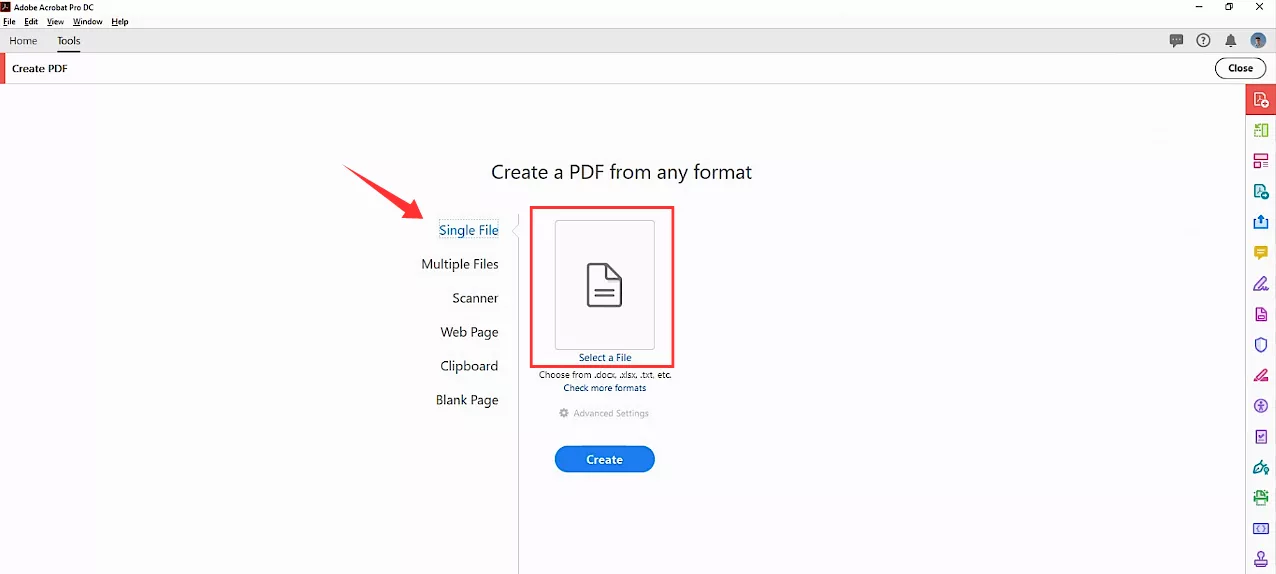
C'était rapide, n'est-ce pas ? Cependant, un moyen encore plus rapide serait d'utiliser un convertisseur INDD vers PDF en ligne. Poursuivez votre lecture pour en savoir plus !
Partie 3. Comment convertir un fichier INDD en PDF en ligne avec Convertio ?
Si vous ne souhaitez pas télécharger InDesign ou Adobe Acrobat, vous pouvez également utiliser une plateforme en ligne telle que Convertio pour convertir les fichiers INDD en PDF.
Voici les étapes à suivre pour convertir vos fichiers InDesign en PDF.
Étape 1 : Allez sur le site Web de Convertio et cliquez sur « Choisissez les fichiers » pour importer votre fichier INDD.
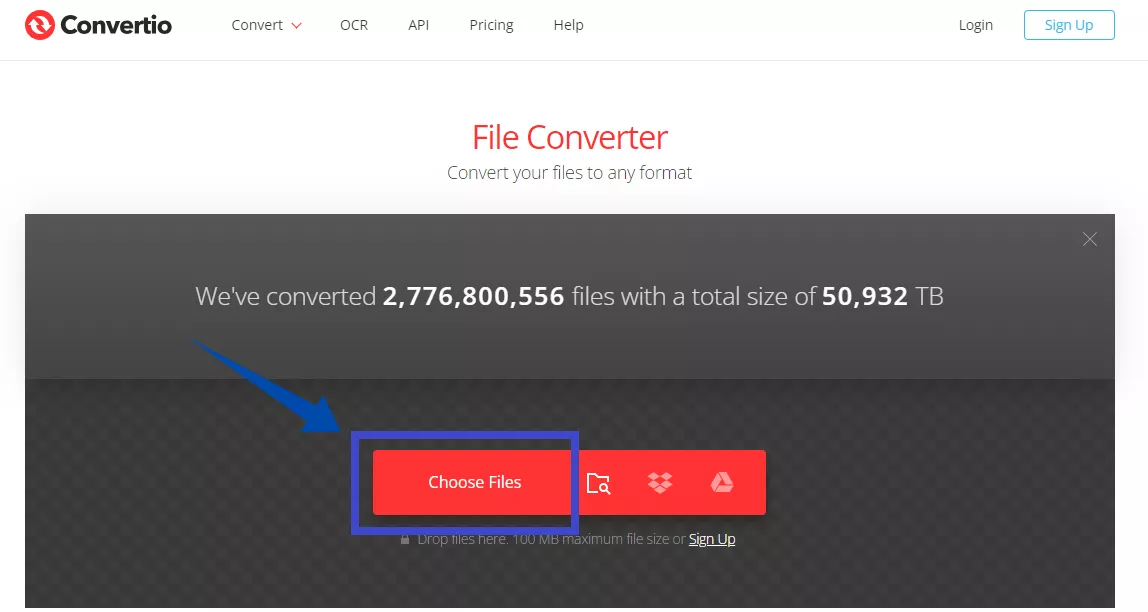
Étape 2 : Cliquez sur le menu déroulant à côté du nom du fichier. Allez sur « Document » et choisissez « PDF » comme type de fichier à convertir.
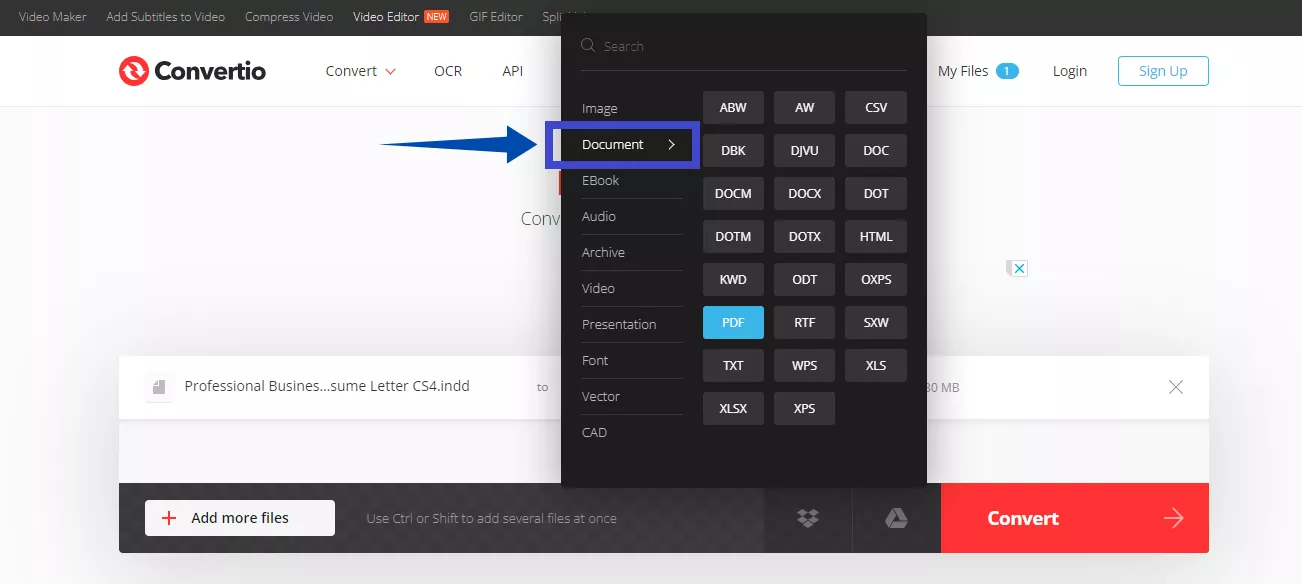
Étape 3 : Cliquez sur « Convertir » pour lancer la conversion. Attendez que la conversion soit terminée. Ensuite, cliquez sur « Télécharger » pour enregistrer le fichier PDF sur votre appareil.
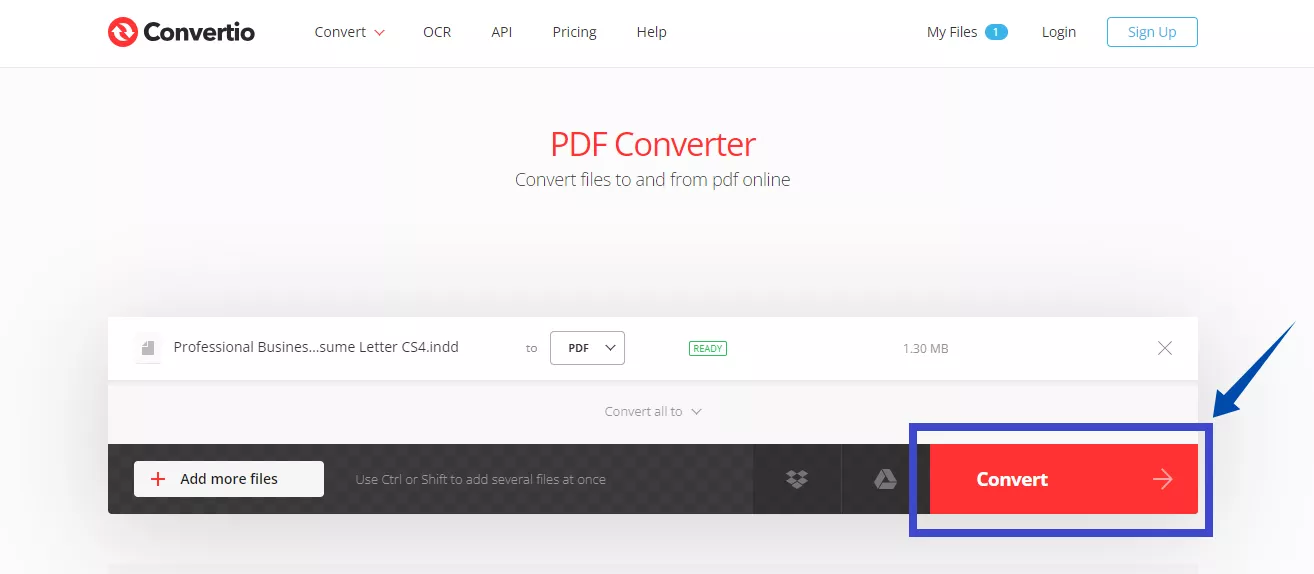
Et ça y est, voilà comment convertir un fichier INDD en PDF en ligne sans utiliser InDesign ! Vous pouvez désormais partager facilement votre création sous forme de fichier PDF. Vous pouvez également l'ouvrir et le modifier à l'aide d'un éditeur PDF si nécessaire.
Vous souhaitez connaître la meilleure méthode pour éditer tous les éléments de votre fichier PDF converti ? Poursuivez ci-dessous pour obtenir un guide complet !
Partie 4. Comment modifier le PDF converti ?
Après avoir converti un fichier INDD en PDF, vous pouvez avoir besoin d'apporter quelques modifications à votre PDF. Le processus de conversion peut provoquer des erreurs d'alignement du texte, des images ou de tout autre élément du document. Dans un tel cas, vous pouvez facilement effectuer des corrections en utilisant UPDF, un gestionnaire et éditeur de PDF doté d'une IA !
Avec UPDF, vous pouvez modifier le texte, les liens, les images, l'arrière-plan, les en-têtes, les pieds de page, etc. De plus, il est disponible sur toutes les plateformes, y compris Windows, Mac, Android et iOS, ce qui vous permet de gérer vos fichiers PDF à tout moment et n'importe où.

Voyons comment éditer votre PDF converti à l'aide de UPDF.
Étape 1 : Ouvrez UPDF sur votre appareil et cliquez sur « Ouvrir un fichier » pour importer votre fichier PDF converti.
Étape 2 : Sélectionnez « Modifier le fichier PDF » à gauche et cliquez sur le texte que vous souhaitez modifier. Vous pouvez ajouter ou supprimer le texte et personnaliser son style, sa taille et son alignement.

Étape 3 : Cliquez maintenant sur l'image que vous souhaitez modifier. Appuyez sur la touche « Suppr » pour supprimer l'image ou sélectionnez un outil d'édition dans la barre d'outils. Vous pouvez choisir de faire pivoter, de rogner, de remplacer, d'extraire l'image, et plus encore !

Étape 4 : Vous pouvez également ajouter du texte, des liens et des images à votre PDF. C'est facile à faire. Sélectionnez « Texte » dans la barre d'outils supérieure et cliquez sur la zone où vous souhaitez l'insérer. Faites de même pour les images et les liens.

Voilà, c'est fait ! Vous avez réussi à modifier votre PDF converti ! UPDF vous facilite la tâche grâce à ses outils d'édition PDF efficaces !
Maintenant, vous pouvez télécharger gratuitement UPDF via le bouton ci-dessous et découvrir comment il peut vous aider à transformer vos flux de travail PDF.
Windows • macOS • iOS • Android 100% sécurisé
Regardez la vidéo ci-dessous pour en savoir plus sur ses fonctionnalités avancées !
Mots de fin
Voilà tout ce qu'il faut savoir pour convertir des fichiers INDD en PDF ! Nous avons présenté trois méthodes simples pour faciliter cette conversion, que vous soyez designer ou simplement en quête d'une solution pour ouvrir des fichiers INDD. Si vous devez ensuite modifier vos PDFs, UPDF est là pour vous aider ; il vous permet de gérer facilement tous les aspects de vos documents numériques. Téléchargez UPDF dès maintenant et commencez à optimiser votre gestion documentaire de manière productive !
Windows • macOS • iOS • Android 100% sécurisé
 UPDF
UPDF UPDF pour Windows
UPDF pour Windows UPDF pour Mac
UPDF pour Mac UPDF pour iPhone/iPad
UPDF pour iPhone/iPad UPDF pour Android
UPDF pour Android UPDF AI en ligne
UPDF AI en ligne UPDF Sign
UPDF Sign Lire le PDF
Lire le PDF Annoter le PDF
Annoter le PDF Modifier le PDF
Modifier le PDF Convertir le PDF
Convertir le PDF Créer le PDF
Créer le PDF Compresser le PDF
Compresser le PDF Organiser les pages PDF
Organiser les pages PDF Fusionner les PDF
Fusionner les PDF Diviser le PDF
Diviser le PDF Rogner le PDF
Rogner le PDF Supprimer les pages PDF
Supprimer les pages PDF Pivoter le PDF
Pivoter le PDF Signer le PDF
Signer le PDF Formulaire PDF
Formulaire PDF Comparer les PDF
Comparer les PDF Protéger le PDF
Protéger le PDF Imprimer le PDF
Imprimer le PDF Traitement par lots
Traitement par lots OCR
OCR UPDF Cloud
UPDF Cloud À propos de UPDF AI
À propos de UPDF AI Solutions de UPDF AI
Solutions de UPDF AI FAQ sur UPDF AI
FAQ sur UPDF AI Résumer le PDF
Résumer le PDF Traduire le PDF
Traduire le PDF Expliquer le PDF
Expliquer le PDF Analyser le PDF
Analyser le PDF Analyser les informations de l'image
Analyser les informations de l'image PDF vers carte mentale
PDF vers carte mentale Discuter avec IA
Discuter avec IA Mode d'emploi
Mode d'emploi Spécifications techniques
Spécifications techniques Mises à jour
Mises à jour FAQs
FAQs Astuces pour UPDF
Astuces pour UPDF Blog
Blog Actualités
Actualités Avis sur UPDF
Avis sur UPDF Centre de téléchargement
Centre de téléchargement Contactez-nous
Contactez-nous










 Albert Deschamps
Albert Deschamps 
